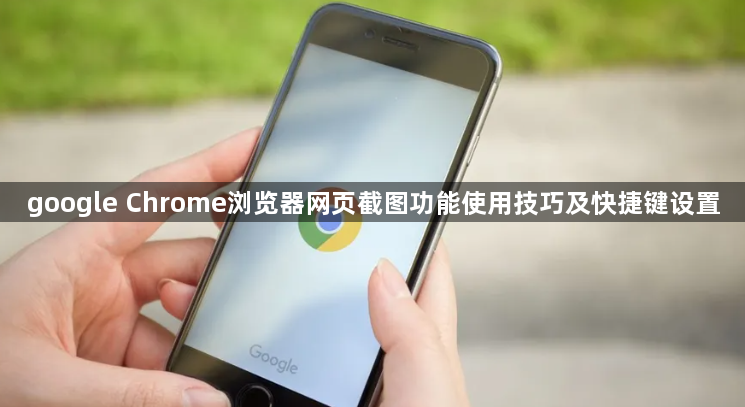
1. 使用开发者工具截图
- 打开Chrome浏览器→按`Ctrl+Shift+I`(Windows)或`Cmd+Option+I`(Mac)→进入开发者工具→点击左上角的“设备模式”图标(手机与平板图标)→在工具栏中点击相机图标→选择“捕获全尺寸截图”或“捕获区域截图”→保存至本地。
- 快捷键操作:在开发者工具中→按`Ctrl+Shift+P`(Windows)或`Cmd+Shift+P`(Mac)→输入“screenshot”→选择对应选项→按回车键直接生成截图。
2. 安装扩展程序实现快捷键截图
- 访问Chrome应用商店→搜索“截图”→选择扩展程序(如`Awesome Screenshot`或`Lightshot`)→点击“添加到Chrome”→安装完成后→右键点击扩展图标→选择“选项”→设置自定义快捷键(如`Ctrl+Alt+S`)→保存并使用。
3. 操作系统自带快捷键
- Windows系统:按`Print Screen`键→截图保存至剪贴板→粘贴到画图工具;或按`Win+Shift+S`→选择截取区域→自动保存到“图片”文件夹。
- Mac系统:按`Cmd+Shift+4`→拖动鼠标选择区域→松开鼠标保存;或按`Cmd+Shift+3`→截取全屏。
4. 保存与管理截图
- 在开发者工具中→点击齿轮图标(设置)→勾选“自动保存到下载文件夹”→截图自动存储为PNG格式。
- 使用扩展程序时→可设置保存路径(如改为D盘)→避免C盘空间不足。
5. 高级功能
- 滚动截图:部分扩展程序支持长网页截取→点击扩展图标→选择“捕获整个页面”→自动生成长图。
- 编辑与标注:在开发者工具截图后→可直接对图片添加箭头、文字→无需第三方软件。







